Saviez-vous qu’il est désormais possible d’utiliser Whatsapp sur pc ? Tout comme pour l’installation de viber sur Pc, vous pouvez installer whatsApp sur votre ordinateur gratuitement et facilement.
En fait, sur ordinateur, vous bénéficiez des mêmes fonctionnalités proposées sur la version mobile. Vous pouvez envoyer des messages, lancer des appels vocaux et des appels vidéos et également publier des statuts.
En outre, l’installation de cette application sur ordinateur ou sur Macbook réside dans le fait de scanner le code QR disponible sur site officiel à l’aide de votre téléphone.

Néanmoins, si vous ne disposez pas de cette application sur votre téléphone, découvrez dans notre guide les astuces pour utiliser whatsapp sur Pc sans code QR.
Comment installer whatsapp sur pc ?
En installant cette application de messagerie sur votre ordinateur ( Windows 7, 8 et 10 ), vous pouvez continuer à l’utiliser sur votre pc et sur votre ordinateur simultanément.
Une fois installée, toutes vos conversations et vos données sont synchronisées sur mobile et sur pc. En fait, vous n’avez pas besoin d’ouvrir un nouveau compte.
Il suffit de se connecter à Whatsapp sur pc en utilisant vos codes d’accès habituels.
Ainsi, avant de l’installation de cette application sur votre pc, vous devez avoir l’application mobile et un compte sur cette application.
Par ailleurs, pour utiliser cette application sur pc, procédez comme suit :
- Ouvrez tout d’abord l’application depuis votre téléphone.
- Puis, cliquez sur les 3 points verticaux qui se trouvent en haut à droite de votre écran.
- Appuyez ensuite sur » WhatsApp web « .
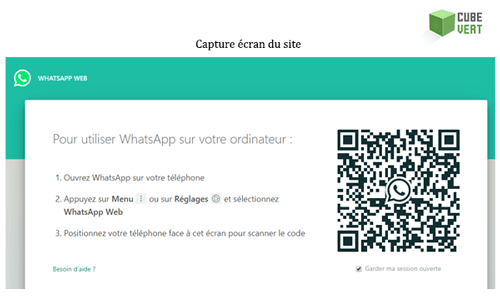
Ceci est une capture écran du site web.whatsapp.com
- Rendez-vous sur le site web » web.whatsapp.com « .
- Placez finalement votre téléphone en face du code QR pour le scanner.
Votre compte apparaît automatiquement sur votre ordinateur en version web. Vos discussions s’affichent à gauche. Vous pouvez par la suite consulter vos discussions et communiquer avec vos contacts par messages ou appels vocaux et vidéos.
Pour activer les notifications de réception, cliquez sur » Etre averti de nouveau message « .
En outre, vous pouvez vous déconnecter facilement de votre compte en cliquant sur les 3 points puis sur l’onglet » Déconnexion « .
Comment utiliser Whatsapp sur pc sans téléphone ?
Si vous ne disposez pas d’un Smartphone, vous pouvez aussi utiliser cette application mobile sur votre pc grâce aux émulateurs Android. En fait, ces émulateurs permettent d’installer toutes les applications Android sur votre ordinateur ( Facebook, Messenger, Viber, YouTube…).
En fait, il existe plusieurs émulateurs à savoir BlueStacks, émulateurs Memu, etc. Toutefois, la démarche d’installation reste la même pour tous les émulateurs.
Notons dans ce guide l’exemple de l’émulateurs Bluestacks. Pour ce faire, suivez les étapes ci-dessous :
- Téléchargez et installez Bluestacks sur votre ordinateur.
- Ouvrez ensuite ce logiciel et cliquez sur la rubrique » My Apps « .
- Cliquez sur le bouton » App Search » et tapez dans la barre de recherche le nom de cette application.
- Téléchargez et installez l’application mobile sur votre ordinateur.
L’application est ainsi installée sur votre ordinateur. Si vous ne disposez pas d’un compte, vous pouvez ouvrir votre compte en insérant votre numéro de téléphone et en suivant les instructions demandées.
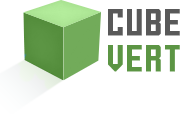



BONJOUR JE VEUX ME CONNECTER SUR WHATSAPP
j aime beaucoup whatsapp web je veux bien vouloir ne connecter